Saat menggunakan komputer, Anda mungkin pernah mendengar tentang fitur "F5". Artikel ini akan membantu Anda memahami lebih lanjut tentang "F5 Refresh" dan cara penggunaannya agar lebih efektif!
 |
Refresh adalah fitur pada komputer yang memuat ulang status jendela atau layar saat ini. Saat menggunakan F5, perangkat meminta sistem untuk memperbarui dan menampilkan ulang konten tanpa mengubah atau menghapus data. Fitur ini sering digunakan ketika terdapat penundaan dalam menampilkan data baru, tetapi tidak meningkatkan kecepatan operasi perangkat.
Cara menggunakan fitur Refresh dengan benar
Setiap versi sistem operasi memiliki cara berbeda untuk melakukan Refresh, tetapi semuanya bertujuan untuk memperbarui status sistem tanpa harus memulai ulang komputer. Setelah memahami F5 Refresh, berikut petunjuk tentang cara menggunakan fitur ini secara efektif di setiap versi:
Segarkan di komputer Windows 8/8.1
Berikut cara melakukan Refresh pada Win 8/8.1:
Langkah 1: Seret mouse Anda ke sisi kanan layar dan pilih "Pengaturan."
 |
Langkah 2: Selanjutnya, pilih "Ubah pengaturan PC."
 |
Langkah 3: Selanjutnya, ketuk "Pembaruan dan pemulihan."
 |
Langkah 4: Klik "Pemulihan" di sebelah kiri.
 |
Langkah 5: Klik "Mulai" di bagian "Segarkan PC Anda tanpa memengaruhi berkas Anda" dan tunggu hingga sistem menyelesaikan pemrosesan.
 |
Di atas adalah semua langkah untuk Refresh di Win 8/8.1.
Segarkan di komputer Windows 10
Setelah memahami Refresh, berikut adalah petunjuk tentang cara menggunakan fitur ini di Win 10:
Langkah 1: Klik "Mulai" dan pilih "Pengaturan".
 |
Langkah 2: Selanjutnya, pilih "Perbarui dan Keamanan."
Langkah 3: Selanjutnya, klik "Pemulihan". Di bagian "Reset PC ini", klik tombol "Mulai".
Langkah 4: Pilih "Simpan berkas saya" untuk menyelesaikan proses Penyegaran.
Segarkan di komputer Windows 11
Pada sistem operasi ini, proses Refresh mirip dengan Win 10. Anda hanya perlu menyelesaikan 4 langkah di atas untuk melakukan Refresh pada komputer Win 11 Anda dengan mudah. Sistem operasi ini dioptimalkan dengan antarmuka yang intuitif, membantu Anda menemukan dan menggunakan fitur F5 dengan mudah untuk menangani masalah tanpa memengaruhi data pribadi.
 |
Jadi, artikel ini telah menjawab pertanyaan Anda, "Apa itu F5 Refresh dan apa fungsinya?". Fitur ini tidak hanya membantu memperbarui status sistem, tetapi juga membantu memperbaiki kesalahan kecil dengan cepat. Dengan memahami fungsi Refresh, Anda dapat menggunakannya dengan lebih efektif, sehingga meningkatkan kinerja dan pengalaman pribadi.
[iklan_2]
Sumber: https://baoquocte.vn/xem-ngay-cach-su-dung-refresh-tren-may-tinh-hieu-qua-va-tien-loi-289985.html





![[Foto] Endapan pasir laut dalam, kapal kayu kuno An Bang terancam terkubur lagi](https://vphoto.vietnam.vn/thumb/1200x675/vietnam/resource/IMAGE/2025/11/13/1763033175715_ndo_br_thuyen-1-jpg.webp)


























































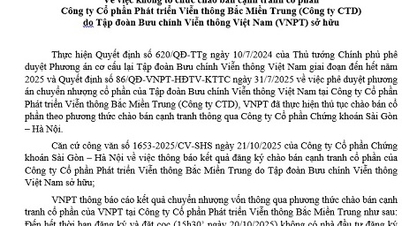








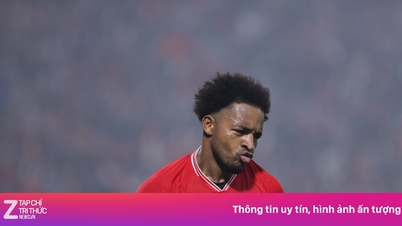



























![Transisi OCOP Dong Nai: [Pasal 3] Menghubungkan pariwisata dengan konsumsi produk OCOP](https://vphoto.vietnam.vn/thumb/402x226/vietnam/resource/IMAGE/2025/11/10/1762739199309_1324-2740-7_n-162543_981.jpeg)







Komentar (0)